Rahmen Blütenzweig

Foto © Bea R.
Tutorial © Bea R.
Dieses Tutorial habe ich selbst mit Paint Shop Pro Photo X2 geschrieben, es ist aus meiner eigenen Fantasie entstanden und unterliegt meinem Copyright.
Evtl. Ähnlichkeiten mit anderen Tutorials sind reiner Zufall.
Du benötigst ein schönes Bild in Querformat.
Filter: Visual Manipulation - Transmission
1. Verdoppele dein Bild mit Shift D und verkleinere es auf 500px an der höchsten Kantenlänge.
Schärfe evtl. nach.
Das Original kannst du schließen.
Suche dir zwei schöne Farben aus deinem Bild, eine hellere Vordergrundfarbe und eine dunklere Hintergrundfarbe.
2. Auswahl – Alles auswählen
Auswahl frei
Effekte – 3D Effekte – Aussparung
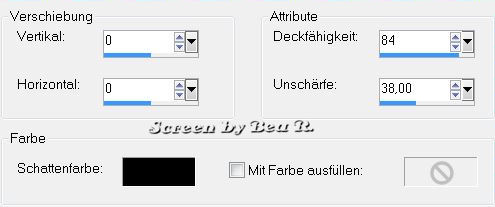
Auswahl aufheben
3. Bild – Rand hinzufügen 1px dunkle Farbe, 1px helle Farbe, 1px dunkle Farbe.
4. Bild – Rand hinzufügen 3px helle Farbe, mit dem Zauberstab markieren.
Effekte – Kunsteffekte - Halbtonraster – Voreinstellung – Scan Streifen
Falls du die Voreinstellungen nicht hast, übernimm einfach die Werte aus dem Screen.
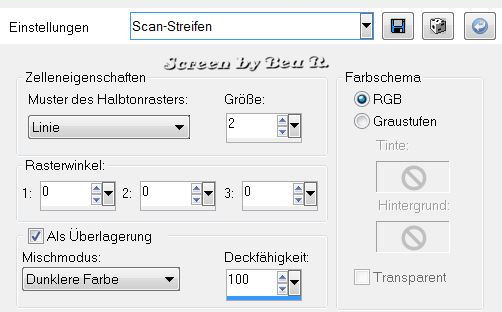
Effekte – Kanteneffekte – Nachzeichnen
Auswahl aufheben
Wiederhole Punkt 3.
5. Bild – Rand hinzufügen 6px helle Farbe, mit dem Zauberstab markieren.
Effekte – Maleffekte – Pinselstriche – Voreinstellung – Verschwommene Blockierung
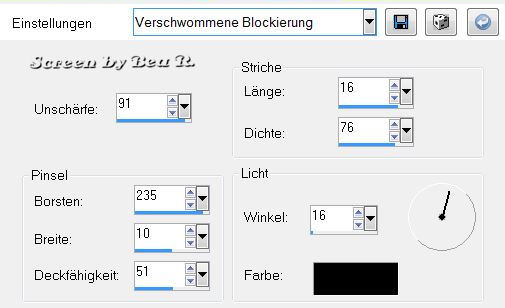
Effekte – 3D Effekte – Innenfase

Auswahl aufheben
Wiederhole Punkt 3.
6.Bild – Rand hinzufügen 15px helle Farbe, mit dem Zauberstab markieren und folgendem runden Farbverlauf, den du dir bei deiner Vordergrundfarbe einstellst, füllen.

Anpassen – Bildrauschen – hinzufügen/entfernen – Bildrauschen hinzufügen
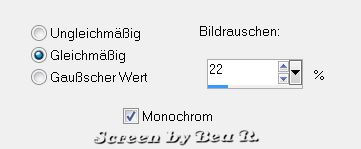
Wende den Filter Visual Manipulation - Transmission mit folgenden Werten an.
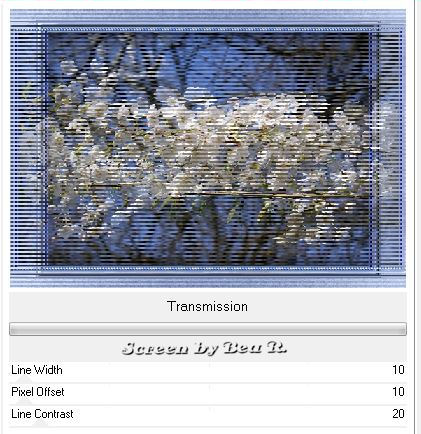
Effekte – 3D Effekte – Innenfase, wie noch eingestellt.
Wiederhole Punkt 3.
Auswahl aufheben
7. Bild – Rand hinzufügen 30px helle Farbe, mit dem Zauberstab markieren und deinem Farbverlauf füllen.
Bildrauschen hinzufügen, wie noch eingestellt.
Wende den Filter Visual Manipulation – Transmission diesmal mit diesen Einstellungen an.
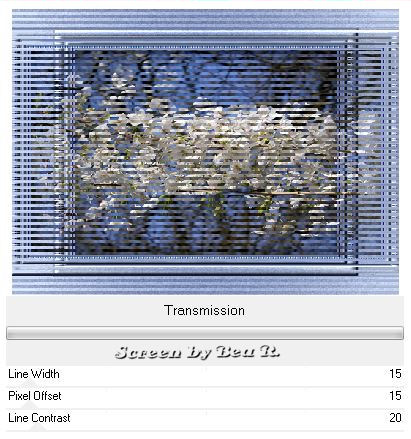
Effekte – 3D Effekte – Innenfase, wie noch eingestellt.
Auswahl aufheben
Wiederhole Punkt 3.
8. Bild – Rand hinzufügen 15px helle Farbe, mit dem Zauberstab markieren und deinem Farbverlauf füllen.
Bildrauschen hinzufügen, wie noch eingestellt.
Effekte – Textureffekte – Jalousie
Bei Farbe wähle Schwarz, siehe Screen.
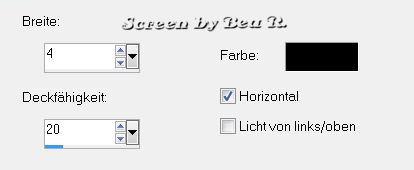
Effekte – 3D Effekte – Innenfase, wie noch eingestellt.
Auswahl aufheben
Wiederhole Punkt 3.
Setze noch dein Wasserzeichen auf einer neuen Ebene und etwaige Copyrighthinweise.
Nun ist dein Bild fertig. Speichere es als JPG ab.
Ich hoffe, es hat dir Spaß gemacht.
Ich wünsche dir viel Freude mit deinem Bild.
©Bea R. (17.02.2018)
Von meiner lieben Freundin, Doris. Vielen lieben Dank!

